Excel: Kako k imenom dodati gospoda ali gospo
V nekaterih primerih moramo v Excelu pred imeni dodati gospoda ali gospo, kot prikazuje spodnji posnetek zaslona. Da bi se izognili ponavljajočim se korakom pri vnašanju gospoda ali gospe v celice enega za drugim, lahko sledite tej vadnici za hitro dodajanje gospoda ali gospe v imena.
Uporaba funkcije IF za samodejno dodajanje gospoda ali gospe glede na spol
Opomba: metode, navedene v tej vadnici, so preizkušene v Excelu 2021, v različnih različicah Excela se lahko razlikujejo.
Splošni način dodajanja znakov v celico je uporaba konektorja (&).
Predvidevamo, da želite gospo dodati na seznam imen, izberite celico in vnesite formulo, kot je ta:
="Mrs"&" "&A2
Pritisnite Vnesite tipko, nato povlecite ročico za samodejno izpolnjevanje (levi spodnji kot prve celice z rezultati) navzdol, da zapolnite formulo v celicah.
Z vgrajeno funkcijo Format Cells lahko imenom hitro dodate gospoda ali gospo.
Izberite imena, ki jim želite dodati gospo ali gospoda, in kliknite z desno miškino tipko, da prikažete kontekstni meni, izberite Oblikuj celice.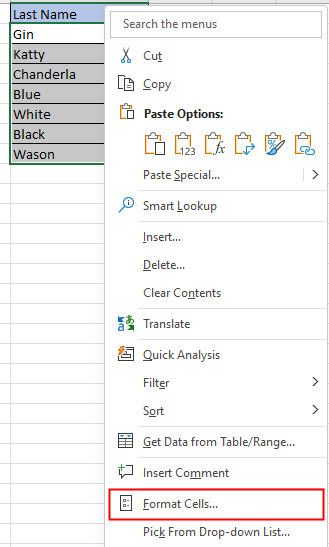
V popping Oblikuj celice pogovorno okno, pod Število jeziček, izberite po meri Iz Kategorija podokno, nato vnesite "Gospod "@ v tip besedilno polje. Kliknite OK.
Če želite dodati gospo, vnesite “gospa”@.
Zdaj so vsa izbrana imena spredaj dodana Mr.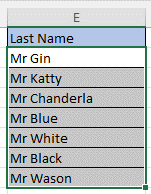
Če obstaja tabela z dvema stolpcema, v enem so imena, v drugem pa spoli, in želite k imenoma glede na spol dodati gospoda ali gospo, lahko uporabite funkcijo IF.
Izberite celico in uporabite spodnjo formulo:
>=IF(B2="Female","Mrs "&A2,"Mr "&A2)
V formuli je B2 celica, ki vsebuje spol, A2 je ime, ki mu želite dodati gospod ali gospa.
Za več podrobnosti in uporabo funkcije IF kliknite tukaj.
Nato povlecite ročico za samodejno izpolnjevanje navzdol, da uporabite to formulo v drugih celicah.
Upoštevajte, da se bo vsebina slike spremenila, ko se spremeni vsebina celice.
Dodajte isto besedilo na določeno mesto vsake celice v Excelu |
| Kako lahko dodate besedilo ali znake na začetek več celic ali dodate besedilo ali znake na konec celic ali vstavite besedilo ali znake med obstoječe besedilo? S dodajanje besedila Pripomoček Kutools za Excel lahko hitro uporabite naslednje postopke:. Kliknite za popolno brezplačno preskusno različico v 30 dneh! |
 |
| Kutools za Excel: z več kot 300 priročnimi dodatki za Excel, ki jih lahko brezplačno preizkusite brez omejitev v vseh prihodnjih 30 dneh. |
Kako popraviti/zakleniti barvo ozadja v listu
Včasih, ko delite list z drugimi za urejanje, boste morda želeli zakleniti barvo ozadja v nizu celic in preprečiti njihovo spreminjanje.
Kako zmanjšati velikost datoteke Excel?
Včasih bo odpiranje ali shranjevanje trajalo nekaj minut, če je Excelova datoteka prevelika. Za rešitev te težave vam v tej vadnici pove, kako zmanjšati velikost datoteke Excel tako, da odstranite vsebino ali formate, ki so nepotrebni ali nikoli uporabljeni.
Excel: Kako ustvariti ali vstaviti zaznamek
Ste si kdaj zamislili ustvariti ali vstaviti zaznamek za hiter skok na določen obseg podatkov, medtem ko je na delovnem listu ali delovnem zvezku veliko podatkov?
Kako uporabiti senčenje na neparne ali sodo (alternativne) vrstice / stolpce v Excelu?
Med oblikovanjem delovnega lista mnogi navadno uporabljajo senčenje za neparne ali celo (alternativne) vrstice ali stolpce, da bi bil delovni list bolj vizualen. Ta članek vam bo pokazal dva načina za uporabo senčenja za neparne ali sodo vrstice / stolpce v Excelu.
Najboljša orodja za pisarniško produktivnost
Kutools za Excel rešuje večino vaših težav in poveča vašo produktivnost za 80%
- Vrstica Super Formula (enostavno urejanje več vrstic besedila in formule); Bralna postavitev (enostavno branje in urejanje velikega števila celic); Prilepite v filtrirani obseg...
- Združi celice / vrstice / stolpce in vodenje podatkov; Vsebina razdeljenih celic; Združite podvojene vrstice in vsoto / povprečje... prepreči podvojene celice; Primerjaj obsege...
- Izberite Duplicate ali Unique Vrstice; Izberite prazne vrstice (vse celice so prazne); Super Find in Fuzzy Find v mnogih delovnih zvezkih; Naključna izbira ...
- Natančna kopija Več celic brez spreminjanja sklica formule; Samodejno ustvarjanje referenc na več listov; Vstavi oznake, Potrditvena polja in še več ...
- Priljubljene in hitro vstavite formule, Obsegi, grafikoni in slike; Šifriraj celice z geslom; Ustvari poštni seznam in pošiljanje e-pošte ...
- Izvleček besedila, Dodaj besedilo, Odstrani po položaju, Odstrani presledek; Ustvari in natisni vmesne seštevke strani Pretvarjanje med vsebino celic in komentarji...
- Super filter (shranite in uporabite sheme filtrov za druge liste); Napredno razvrščanje glede na mesec / teden / dan, pogostost in drugo; Poseben filter s krepko, ležeče ...
- Združite delovne zvezke in delovne liste; Spoji tabele na podlagi ključnih stolpcev; Razdelite podatke na več listov; Paketna pretvorba xls, xlsx in PDF...
- Razvrščanje vrtilne tabele po številka tedna, dan v tednu in še več ... Prikaži odklenjene, zaklenjene celice po različnih barvah; Označite celice s formulo / imenom...

- Omogočite urejanje in branje z zavihki v Wordu, Excelu, PowerPointu, Publisher, Access, Visio in Project.
- Odprite in ustvarite več dokumentov v novih zavihkih istega okna in ne v novih oknih.
- Poveča vašo produktivnost za 50%in vsak dan zmanjša na stotine klikov miške za vas!
